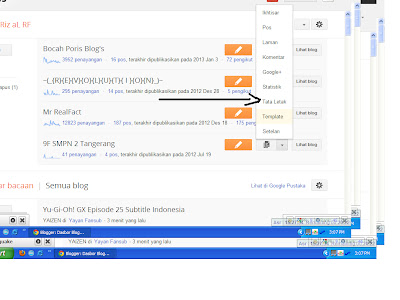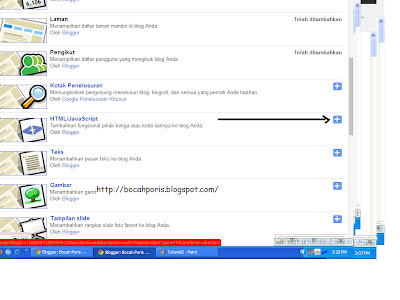Bocah Poris Blog's | Sudah Jarang Sekali Saya Membuat Artikel Karena
Fokus Terhadap Ujian Nasional Saya Jadi Tidak Terlalu Memikirkan Blog
Terlebih Dahulu . Sekarang Saya akan Berbagi Tentang Cara Memasang Background Pada Kotak Komentar di Blogger. Meskipun
Bagi Para Blogger ini Hal yang Tidak Terlalu Penting Apalagi Bagi Yang
Namanya SEO . Memasang Background Pada Kotak Komentar di Blog Terkadang
Membuat Pengunjung Yang Blog Menjadi WOW / Senang Saya Yakin itu . Tapi
Sebenarnya hal tersebut Tergantung Kontent Yang Telah Anda Buat di Blog .
Biasanya Kotak Komentar di Blogger Bawaan Dari Blogger Sendiri. Background Pada Kotak Komentar di Blogger ini Tidak Membuat Loading Lama Asalkan Gambar yang di jadikan Background Tidak Berat Atau Sebelumnya Sudah di Compress atau di Resizer.
Kotak Komentar Dengan Background Keren ini Kalian Bisa Memodifikasi Sendiri Sesuai Kemauan Anda .
Biasanya Kotak Komentar di Blogger Bawaan Dari Blogger Sendiri. Background Pada Kotak Komentar di Blogger ini Tidak Membuat Loading Lama Asalkan Gambar yang di jadikan Background Tidak Berat Atau Sebelumnya Sudah di Compress atau di Resizer.
Kotak Komentar Dengan Background Keren ini Kalian Bisa Memodifikasi Sendiri Sesuai Kemauan Anda .
Berikut Cara Memodifikasi/Memasang Kotak Komentar di Kotak Komentar
- Login Ke Akun Blog Anda
- Masuk Ke Pada Menu Template
- Setelah itu Klik Edit HTML
- Setelah itu Lalu Anda Akan Melihat Tampilan Template Blogger Yang Baru
- Klik Tanda Panah Tersebut Lalu Cari Kode
]]></b:skin>
- Setelah Ketemu Masukkan Kode Berikut Tepat diatas ]]></b:skin>
.comment-form iframe{
background:#ffffff url(LINK Background) repeat-x;
border:1px solid #ddd;
-moz-border-radius:6px;
-webkit-border-radius:6px;
box-shadow: 5px 5px 5px #CCCCCC;
padding:5px;
font:normal 12pt "ms sans serif", Arial;
color:#ffffff;
width:560px; height:215px !important;
}
.comment-form a{
color:#fff;
}
- Ganti Link Background Dengan Url Gambar Background Yang Anda Mau Pada Kotak Komentar di Blog
- Setelah itu Klik Simpan dan Silahkan Lihat Hasilnya.
Berikut Beberapa Background Kotak Komentar di Blog Yang Bisa Anda Gunakan.
Background Url
http://i1175.photobucket.com/albums/r628/realonekazz/bluevector.png
Background Url
http://i1175.photobucket.com/albums/r628/realonekazz/Rock.jpg
Background Url
http://i1175.photobucket.com/albums/r628/realonekazz/poodlevanitypink.jpg

Background Url
http://i1175.photobucket.com/albums/r628/realonekazz/imperialredgranite.jpg

Background Url
http://i1175.photobucket.com/albums/r628/realonekazz/glassbreak.jpg

Background Url
http://i1175.photobucket.com/albums/r628/realonekazz/wingsorange.gif
Jika Ada Pertanyaan Lebih Lanjut Silahkan Ajukan Pertanyaan di Bawah.
Semoga Trik ini Berhasil dan Membuat anda Semakin Senang di Blog ini.
Sekian Artikel Cara Memasang Background Pada Kotak Komentar di Blogger ini Semoga Bermanfaat Bagi Anda Termasuk Saya.